3 modi per rendere Office 2013 più simile a Office 2010
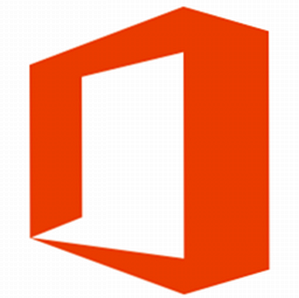
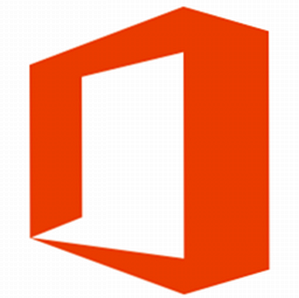 Alcuni mesi fa, ho avuto una grande opportunità di ottenere una copia drasticamente scontata di Microsoft Office come parte di un programma di sconti aziendali. Quando sono andato ad acquistare il prodotto, ho pensato che sarebbe stato Office 2010, che è quello che ho usato al lavoro negli ultimi due anni. Bene, sono stato piacevolmente sorpreso di sapere che si trattava effettivamente di una licenza scontata di Office 2013. Pensando di essere stato estremamente fortunato ad avere una delle versioni di Microsoft all'avanguardia per un ufficio così economico, l'ho scaricato e installato in fretta, non vedo l'ora di immergiti nell'esperienza dell'ultima e più grande offerta Microsoft di Office.
Alcuni mesi fa, ho avuto una grande opportunità di ottenere una copia drasticamente scontata di Microsoft Office come parte di un programma di sconti aziendali. Quando sono andato ad acquistare il prodotto, ho pensato che sarebbe stato Office 2010, che è quello che ho usato al lavoro negli ultimi due anni. Bene, sono stato piacevolmente sorpreso di sapere che si trattava effettivamente di una licenza scontata di Office 2013. Pensando di essere stato estremamente fortunato ad avere una delle versioni di Microsoft all'avanguardia per un ufficio così economico, l'ho scaricato e installato in fretta, non vedo l'ora di immergiti nell'esperienza dell'ultima e più grande offerta Microsoft di Office.
Ragazzo, sono stato per una sorpresa? Google non impiega molto a ricevere feedback negativi su Internet in merito a Office 2013. Il circolo dei reclami più comune riguarda la differenza tra Office 2013 e Office 2010. La pagina iniziale è dispari quando si lanciano le app di Office. C'è la strana barra dei menu senza il nastro a cui sei abituato in Office 2013. C'è il fatto che il salvataggio richiede alcuni passaggi aggiuntivi, perché apparentemente Microsoft sta ora utilizzando i suoi prodotti Office per provare e promuovere SkyDrive.
I lettori MUO sono stati bene avvisati di questi problemi fin dall'inizio. Christian ha descritto molti dei problemi che potevi aspettarti da Word 2013 Word 2013: una revisione approfondita di ciò che dovresti aspettarti Word 2013: una revisione approfondita di ciò che dovresti aspettarti Sono passati tre anni da quando Microsoft ha lanciato Office 2010. Rilasciato accanto alle versioni online (Microsoft Office Web Apps) delle sue popolari applicazioni, il fiore all'occhiello della suite era, naturalmente, Microsoft Word. Offrendo ... Leggi di più nel 2012. Christian ha approfondito ulteriormente la sua guida scrivendo una guida completa sulle novità di Office 2013. A marzo di quest'anno, Christian ha offerto alcuni trucchi e suggerimenti per sbarazzarsi dei fastidi di Office 2013 5 Disabilitare i fastidi e migliorare Office 2013 5 I trucchi per disabilitare i fastidi e migliorare Office 2013 Microsoft Office 2013 è disponibile da alcuni mesi e, come sempre accade con una nuova versione, ci sono alcuni capricci e fastidi che hanno portato gli utenti a chiedersi se loro ... Leggi di più, e poi apparentemente sono stufo di tutto ciò che questo mese ha iniziato ad avvertire la gente di non comprare Office 2013 Have Office 2010? Non acquistare Office 2013, ecco perché Office 2010? Non acquistare Office 2013, ecco perché sto arrivando alla fine del mio periodo di prova con Microsoft Office 2013. Nel corso delle settimane è stata un'esperienza abbastanza solida con uno o due stranezze che mi hanno causato la fine della frustrazione. Ma ... Per saperne di più.
Rendere Office 2013 più simile a Office 2010
Facciamo un passo indietro qui - è Office 2013 veramente così male? Dopo tutto, è ancora Office e ha tutte le stesse funzionalità di Office 2010. Consulta la nostra guida di Office 2013 per vedere di cosa è capace. Quindi abbiamo davvero bisogno di buttare il bambino con l'acqua sporca? Invece, volevo vedere se ci fosse qualche ritocco che potesse essere fatto in Office 2013 per farlo sembrare un po 'più simile a quello con cui ero abituato a Office 2010 (che, a dire il vero, a malapena non mi ero nemmeno abituato dopo aver utilizzato Office 2003 per così tanti anni).
Bene, lasciatemi dire che provare a far sembrare Office 2013 come il 2010 non è poi così difficile - ci vuole solo un po 'di curiosità, cambiare un settaggio qua e là e forzare le applicazioni ad aprirsi di default con il comportamento e l'aspetto che ti sono piaciuti in Office 2010.
Che cosa vuoi che l'ufficio 2013 assomigli
Dando uno sguardo a Office 2010, è piuttosto facile vedere ciò che le persone si perdono quando eseguono l'aggiornamento a Office 2013. Il nastro che si è abituato ai prodotti precedenti di Office è cresciuto improvvisamente su di te. Una volta che hai imparato come e dove trovare tutto, è diventata una seconda natura, giusto?

Ogni prodotto Office 2010 aveva quella barra multifunzione. Una volta che ho imparato come sono state organizzate le cose sotto ogni voce di menu, sono diventato molto più produttivo con le ultime due versioni di Office rispetto a qualsiasi altro.

Poi è arrivato Office 2013 - e tutto ciò che è stato devastato. Quando ho aperto Word per la prima volta, ho pensato che sarebbe stato come ricominciare tutto da capo - cercando di reimparare tutto.
Office 2013 non è molto diverso
Quando ho iniziato a utilizzare Office 2013, è stato davvero scioccante. Innanzitutto, c'era una grande pagina splash con tutti i modelli. Il mio primo pensiero è stato, “cosa ... ??” Dopo alcuni momenti di caccia, ho trovato il documento vuoto che volevo. Che noioso!

E se vuoi cercare un documento per aprirlo, devi scorrere fino alla parte inferiore dell'area di navigazione a sinistra per trovare l'opzione Sfoglia, tranne che non viene chiamato “Navigare”.

Poi, quando il documento vuoto si aprì, pensai che forse avevo aperto l'applicazione sbagliata. Microsoft Word si era improvvisamente trasformato in una mutazione economica che sembrava un incrocio tra WordPad e Blocco note. Seriamente: questo è considerato un miglioramento?

Infine, facendo clic su una delle voci del menu, ho visto la barra multifunzione con cui tutti siamo così familiari. Non contento, ho faticato creando e salvando il mio primo documento - una lettera che stavo scrivendo a qualcuno. Non contento della mia prima esperienza con Office 2013, in realtà ho pensato di restituirlo per un rimborso.

Per fortuna, non sarebbe arrivato a quello. Ci sono alcuni trucchi che puoi seguire per rimettere le cose in ordine, e far sì che Office 2013 diventi il più possibile simile a Office 2010.
Suggerimenti per ripristinare Office 2013 al 2010
Il primo è disabilitare la pagina iniziale. Nel suo articolo su come sbarazzarsi dei fastidi di Word, Christian menziona la rimozione della pagina iniziale usando un hack del registro. In realtà non devi farlo. Basta fare clic su File e quindi scegliere Opzioni e infine fare clic sulla scheda Generale. A circa metà della pagina, vedrai un'impostazione a “Mostra schermata iniziale all'avvio dell'applicazione.”

Basta deselezionarlo. La prossima volta che avvii l'applicazione, la pagina iniziale non verrà più visualizzata!
In secondo luogo, la barra multifunzione. Non mi piace davvero che la barra multifunzione scompaia su di me. Lo voglio visibile e accessibile all'istante. Puoi effettivamente farlo rimanere inchiodato andando verso il basso nella parte destra della barra multifunzione e premendo il piccolo “perno” icona.

Un altro modo per farlo è fare clic sull'icona della finestra con la freccia su, e scegliere la selezione su “Mostra schede e comandi”. Questo imposterà l'applicazione in modo che la barra multifunzione sia sempre accessibile e visibile, proprio come in Office 2010.

Quindi, ecco la schermata di modifica appena modificata in cui ho aperto un nuovo documento. La barra multifunzione si apriva automaticamente e rimaneva lì. Questa è una bella cosa. Potrei tenere Office 2013 dopo tutto ...

Poi c'è l'opzione di salvataggio in cui SkyDrive è inesorabilmente promosso. Ogni volta che fai clic Salva come, per impostazione predefinita SkyDrive, e devi cliccare su Computer per vedere le tue directory locali. È lo sforzo di Microsoft per spingere il cloud, ma questo tipo di spinta in-the-face della tecnologia non è il modo per ottenere il lato buono dei consumatori.

Beh, non aver paura, perché c'è una soluzione anche per questo. Vai su File, Opzioni e fai clic sulla voce di menu Salva. In questa pagina, vedrai un'impostazione a “Salva su computer per impostazione predefinita“. Seleziona quella casella.

Ora, quando vai “salva come“, per impostazione predefinita è il tuo computer, e c'è il pulsante Sfoglia sul lato destro. Un clic su Salva come, e tu sei lì. Ehi, il risparmio dei clic è l'essenza, giusto?

Ecco, con tre piccole modifiche, puoi sbarazzarti della fastidiosa pagina Start Splash, mantenere la barra multifunzione in posizione come in Office 2010 e impostare l'opzione Salva con nome per navigare sul computer. La commercializzazione di SkyDrive in Office 2013 è stata un'enorme lamentela da parte di tutti, quindi quella particolare casella di controllo è molto apprezzata.
Ora uso sempre i miei prodotti Office 2013. Con le modifiche sopra, sembra quasi esattamente quando utilizzo il 2010 al lavoro, tranne che ci sono un sacco di piccole funzionalità nascoste da scoprire, se ci si trova in cose come il salvataggio nel cloud o l'utilizzo di queste app su un display touchscreen. Se queste caratteristiche funzionano bene o no è completamente un'altra storia, e una è pensata per un altro articolo, un altro giorno.
Sei un utente di Office 2013? Quali cambiamenti hai apportato per rendere l'esperienza più tollerabile? Ami o odi l'Office 2013? Condividi i tuoi pensieri e consigli nella sezione commenti qui sotto!
Scopri di più su: Microsoft Office 2010, Microsoft Office 2013.


